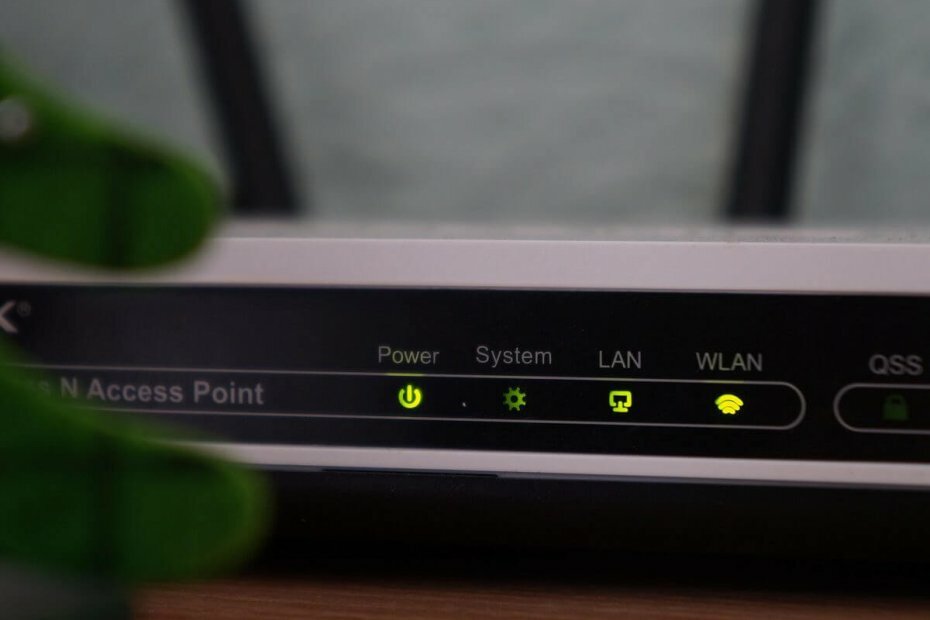
Diese Software hält Ihre Treiber am Laufen und schützt Sie so vor gängigen Computerfehlern und Hardwarefehlern. Überprüfen Sie jetzt alle Ihre Treiber in 3 einfachen Schritten:
- DriverFix herunterladen (verifizierte Download-Datei).
- Klicken Scan starten um alle problematischen Treiber zu finden.
- Klicken Treiber aktualisieren um neue Versionen zu erhalten und Systemstörungen zu vermeiden.
- DriverFix wurde heruntergeladen von 0 Leser in diesem Monat.
Während Sie Ihr neues Gateway einrichten oder mit Ihrem vorhandenen Gateway arbeiten, kann es zu einem Fehler bei der Gateway-Authentifizierung kommen. Bitte wenden Sie sich an Ihren Dienstanbieter Fehler.
Dieser Fehler kann aus mehreren Gründen auftreten, einschließlich des Nichtanschließens des richtigen Kabels an den ONT-Port sowie der nicht ordnungsgemäßen Bereitstellung des Benutzerkontos für das neue Gateway.
Wenn Sie auch von diesem Fehler betroffen sind, finden Sie hier einige Tipps zur Fehlerbehebung, die Ihnen helfen, einen Fehler bei der Gateway-Authentifizierung zu beheben.
Wie behebe ich den U-verse AT&T-Fehler des Gateway-Authentifizierungsfehlers?
1. Überprüfen Sie das Kabel und den ONT-Port

- Der Gateway-Authentifizierungsfehler kann auftreten, wenn Sie nicht das richtige Kabel im ONT-Port haben.
- Stellen Sie sicher, dass das Ethernet-Kabel an den richtigen ONT-Port angeschlossen ist.
- Wenn Sie sich bezüglich des ONT-Ports nicht sicher sind, schlagen Sie in der Bedienungsanleitung des Routers/Modems nach.
- Auch wenn das Kabel am richtigen ONT-Port angeschlossen ist, stellen Sie sicher, dass es fest angeschlossen ist.
- Manchmal führt auch eine lose Verbindung zu Problemen.
- Versuchen Sie nach der Verbindung, das Gateway einzurichten, und prüfen Sie, ob Verbesserungen vorhanden sind.
2. Führen Sie einen Power-Cycle durch

- Schalten Sie das Modem aus, indem Sie die Stromversorgung ausschalten.
- Ziehen Sie als nächstes das Ethernet-Kabel von beiden Enden ab.
- Warten Sie einige Minuten und lassen Sie das Modem in der Zwischenzeit im Leerlauf.
- Schließen Sie die Kabel wieder an das Modem an und schalten Sie es ein.
- Versuchen Sie erneut, auf das Gateway zuzugreifen, und suchen Sie nach Verbesserungen.
3. Setzen Sie das Modem zurück

- Halten Sie die Reset-Taste auf der Rückseite des Modems 35 Sekunden lang gedrückt.
- Lassen Sie die Taste los, wenn die Lichter zu blinken beginnen.
- Stellen Sie sicher, dass das Modem eingeschaltet ist.
- Beachten Sie, dass durch das Zurücksetzen des Modems auch alle im Gerät gespeicherten Einstellungen zurückgesetzt werden.
- Versuchen Sie erneut, auf das Gateway zuzugreifen, und prüfen Sie, ob Verbesserungen vorliegen.
4. Auf Ausfall prüfen

- Gehe zu MeinATT Seite.
- Melden Sie sich mit Ihrer Mitglieds-ID und Ihrem Passwort an.
- Klick auf das Reparier's jetzt! Support-Tools Link unter Hilfe bei meinem Service Sektion.
- Ein Test wird automatisch ausgeführt und nach Problemen mit dem Gateway gescannt.
- Befolgen Sie die Anweisungen auf dem Bildschirm, um die empfohlenen Korrekturen anzuwenden.
Wenn das Problem weiterhin besteht, wenden Sie sich an den Dienstanbieter. Der technische Support kann Ihnen bei der Lösung des Problems helfen oder Ihnen ein Ersatz-Gateway anbieten, wenn das Problem nicht behoben werden kann.
Der Gateway-Authentifizierungsfehler. Bitte wenden Sie sich an Ihren Dienstanbieter. Der Fehler kann normalerweise durch Zurücksetzen des Modems behoben werden. Wenn das Problem jedoch weiterhin besteht, nachdem Sie alle Tipps zur Fehlerbehebung ausprobiert haben, wird empfohlen, sich an den Dienstanbieter zu wenden.


![Netgear-Router-Login funktioniert nicht [7 Lösungen]](/f/16e18d9657e1631c404769b443336d11.png?width=300&height=460)